リファレンス(干渉チェック一覧)
干渉チェック一覧ダイアログ内の各種ボタンについて説明します。
| イメージ |
|---|
登録された断面の情報が確認できます。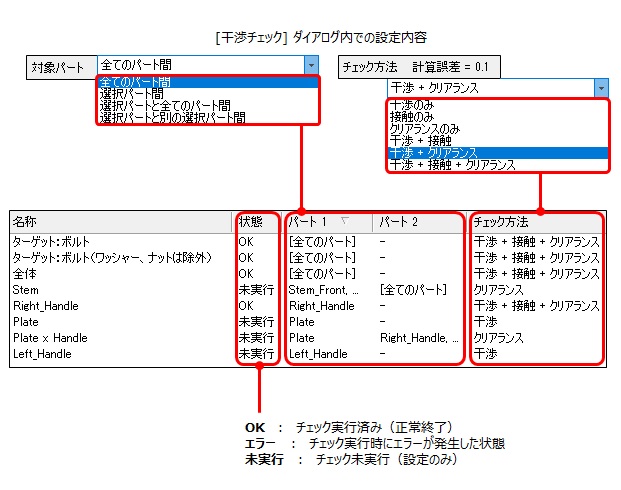 |
| ボタン | 説明 |
|---|---|
 |
新しい干渉チェックを即時実行します。ボタンをクリックすると干渉チェックダイアログが表示され、干渉チェック一覧ダイアログは画面左下に最小化されます。 |
 |
リストから選択したチェック結果を参照します。ボタンをクリックすると、タブに結果の詳細を表示します。未実行状態のリストを選択した場合は無効です。 |
 |
リストから選択したチェック結果を削除します。 |
 |
新しい干渉チェックの設定内容を保存します。ボタンをクリックすると干渉チェック [設定]ダイアログが表示され、干渉チェック一覧ダイアログは画面左下に最小化されます。 |
 |
設定内容を変更します。未実行状態のリストを選択した場合のみ有効です。ボタンをクリックすると干渉チェック [設定]が開きます。 |
 |
未実行の干渉チェックが存在する場合にのみ有効となります。ボタンをクリックすると未実行の干渉チェックがまとめて実行されます。 |
|
ヒント: 巨大なモデルに対して、多くの干渉チェック結果が検出されるようなチェックを複数回実行した場合、メモリ不足によるエラーが発生する可能性があります。エラー発生によって編集中のデータが失われないようにするために、実行前には以下メッセージダイアログのはいをクリックすることをお勧めします。
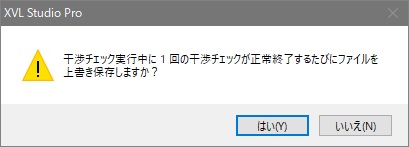 |
|
 |
干渉結果を IGES ファイルに出力します。干渉チェック結果 タブで IGES 登録された項目が存在するチェック結果を選択した場合のみ有効です。 |
  |
名称の一部をフィルタリングボックスに入力して、 Enter キーを押下するか、または適用ボタンをクリックすることで結果リストをフィルタリングします。 |
|
ヒント: ボックスを空にして Enter
キー押下、または適用ボタンをクリックすると、フィルタリングが解除されます。
|
